Hinweis
Für den Zugriff auf diese Seite ist eine Autorisierung erforderlich. Sie können versuchen, sich anzumelden oder das Verzeichnis zu wechseln.
Für den Zugriff auf diese Seite ist eine Autorisierung erforderlich. Sie können versuchen, das Verzeichnis zu wechseln.
GILT FÜR: Power BI-Dienst für im geschäftlichen Bereich tätige Personen
Power BI-Dienst für Designer und Entwickler
Power BI Desktop
Erfordert Pro- oder Premium-Lizenz
Ein Power BI-Dashboard ist eine einzelne Seite (häufig als Zeichenbereich bezeichnet), auf der mithilfe von Visualisierungen eine Geschichte erzählt wird. Da es auf eine Seite beschränkt ist, enthält ein gut entworfenes Dashboard nur die wichtigsten Elemente dieser Geschichte.
Die Visualisierungen auf dem Dashboard heißen Kacheln. Berichtsdesigner heften Kacheln an das Dashboard an. In den meisten Fällen wird die Berichtsseite aufgerufen, auf der die Visualisierung erstellt wurde, wenn Sie eine Kachel auswählen. Wenn Sie mit Power BI noch nicht vertraut sind, beginnen Sie mit den Grundlagen des Power BI-Diensts , um eine gute Grundlage zu erhalten. Wenn Sie auf ein Element auf einem Dashboard zeigen, wird eine QuickInfo angezeigt.
Hinweis
Sie können Dashboards auf mobilen Geräten anzeigen und freigeben.
Um Dashboards anzuzeigen, die Kollegen für Sie freigegeben haben, benötigen Sie eine Pro- oder Premium-Einzelbenutzerlizenz (PPU), oder der Inhalt muss für Sie aus einem Arbeitsbereich mit Premium-Kapazität freigegeben werden. Weitere Informationen finden Sie unter Power BI-Lizenztypen.
Die Visualisierungen eines Dashboards stammen aus Berichten. Jeder Bericht basiert auf einem semantischen Modell. Sie können sich ein Dashboard als Fenster zu den zugrunde liegenden Berichten und semantischen Modellen vorstellen. Wählen Sie eine Visualisierung aus, um zu dem Bericht zu gelangen, mit dem sie erstellt wurde.
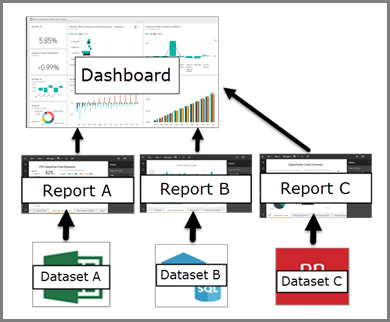
Vorteile von Dashboards
Dashboards stellen eine hervorragende Möglichkeit dar, Ihr Geschäft zu überwachen, Antworten zu finden und Ihre wichtigsten Metriken im Blick zu behalten. Die Visualisierungen auf einem Dashboard können aus einem oder mehreren zugrunde liegenden semantischen Modellen oder Berichten stammen. Ein Dashboard fasst lokale und Clouddaten zusammen und bietet so eine konsolidierte Ansicht – unabhängig vom Speicherort der Daten.
Ein Dashboard ist nicht nur ein hübsches Bild, es handelt sich um ein interaktives Canvas. Die Kacheln werden aktualisiert, wenn sich die zugrunde liegenden Daten ändern.
Dashboards im Vergleich zu Berichten für Power BI-Geschäftsbenutzer
Wie Sie mit Power BI interagieren, hängt von Ihrer beruflichen Funktion ab. Wenn Sie Endbenutzer oder Geschäftskunde sind, empfangen Sie Inhalte (Dashboards, Berichte und Apps) von Kollegen, die Designer sind. Berichte können mit Dashboards verwechselt werden, da beide Canvases mit Visualisierungen gefüllt sind, aber es gibt große Unterschiede aus der Sicht eines Power BI-Geschäftsbenutzers. Die folgende Tabelle enthält eine Übersicht über die verschiedenen Funktionen von Dashboards und Berichten.
| Funktion | Dashboards | Berichte |
|---|---|---|
| Seiten | Eine Seite | Eine oder mehrere Seiten |
| Feld Stellen Sie eine Frage zu Ihren Daten (Power BI Q&A) | Ja, fast immer verfügbar | Kein Q&A-Feld |
| Datenquellen | Mindestens ein Bericht oder ein semantisches Modell pro Dashboard | Ein einziges semantisches Modell pro Bericht |
| Filterung | Nein, Sie können nicht filtern oder slicen | Ja, es gibt viele Möglichkeiten zum Filtern, Hervorheben und Slicen |
| Festlegen von Benachrichtigungen | Ja, Sie können E-Mail-Warnungen erstellen, wenn bestimmte Bedingungen erfüllt sind | Nein, Sie können keine Warnungen festlegen |
| Kann auf zugrunde liegende Tabellen und Felder des semantischen Modells zugreifen | Nein. Kann Daten exportieren, aber keine Tabellen und Felder des semantischen Modells im Dashboard selbst einsehen | Ja. Kann Tabellen, Felder und Werte des semantischen Modells einsehen, für die Sie über die Berechtigungen verfügen |
Zugehöriger Inhalt
- Anzeigen eines Dashboards
- Informieren Sie sich über Dashboardkacheln, und erfahren Sie, wie Sie damit interagieren.
- Verfolgen und empfangen Sie E-Mail-Warnungen für einzelne Dashboardkacheln, indem Sie Warnungen auf Kacheln erstellen.
- Mit Power BI Q&A können Sie Fragen zu Ihren Daten stellen und erhalten eine Antwort in Form einer Visualisierung.
Tipp
Verwenden Sie das Inhaltsverzeichnis auf dieser Seite, um noch mehr Informationen zu finden.
